联想集团提供的打印机系列涵盖了各种类型,包括但不限于激光打印机、喷墨打印机以及多功能一体机,这些设备因其出色的性能、高品质打印效果和多样化的功能而广受用户好评。以下是针对联想打印机的简要介绍,以及如何从官网下载并安装打印机驱动的详细步骤:
联想打印机简介
- 激光打印机:擅长快速输出清晰的文字文档,适合频繁打印文档的办公环境。
- 喷墨打印机:打印图片和照片效果出众,色彩还原度高,适用于图像处理或家庭用户。
- 多功能一体机:整合了打印、复印、扫描等多种功能,节约空间且提高效率,尤其适合家庭和小型办公使用。
一键下载安装(推荐)
可以使用一些专业驱动下载软件来安装打印机驱动程序,如“金山毒霸电脑医生-打印机问题”。能够自动检测您的系统版本,并为您推荐适合的驱动程序。
1. 连接打印机:
- 将打印机的USB数据线连至计算机,并开启打印机电源。
2. 启动金山毒霸电脑医生:
- 启动“电脑医生-打印机问题”。
- 点击“打印机驱动”功能,查找所需型号驱动。
3. 安装驱动程序:
- 找到对应的打印机型号后,点击“下载”按钮。
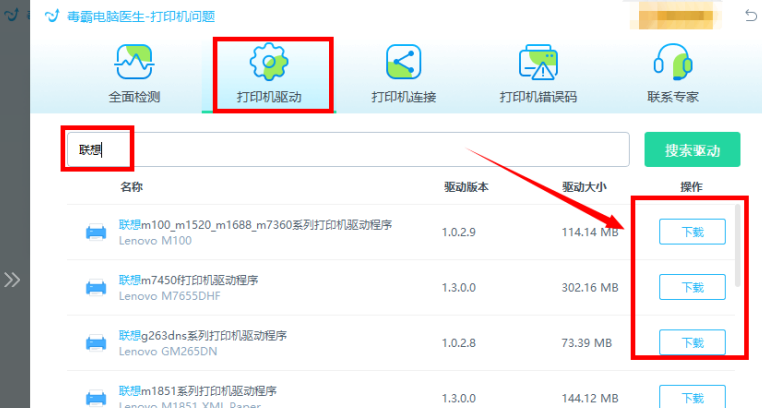
金山毒霸电脑医生是一款免费的打印机修复工具,全面检测电脑连接打印机的异常项,包括打印机驱动、打印机连接、打印机错误码等等,一键自动修复,非常适合新手和普通用户。
官网驱动安装教程
步骤一:进入 联想官网
打开浏览器,输入 联想官方网站的地址(例如:[https://www.lenovoimage.com]),访问该网站。

步骤二:查找支持与驱动下载
在联想官网首页,找到“服务支持”选项并点击。在服务支持页面,选择“驱动下载”选项。
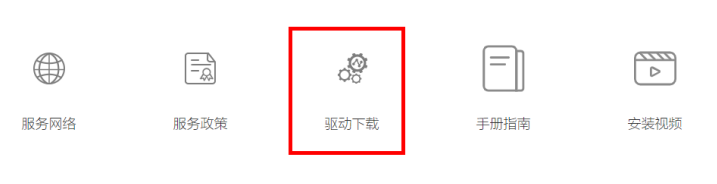
步骤三:搜索打印机型号
在驱动程序与软件页面,输入你的联想打印机型号进行搜索。请确保提供准确的型号信息,以便能够找到对应的产品驱动。

步骤四:选择操作系统
根据你的电脑操作系统(如Windows、Mac OS)和版本(如Windows 10 64位),选择相应的驱动程序版本。
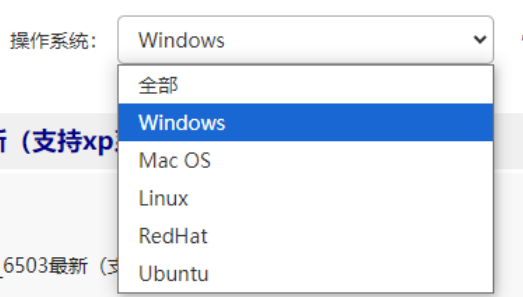
步骤五:下载驱动程序
点击下载按钮,开始下载联想打印机的驱动程序。根据下载的是安装程序(如.exe或.dmg文件)还是压缩包(如.zip文件),执行相应的操作。
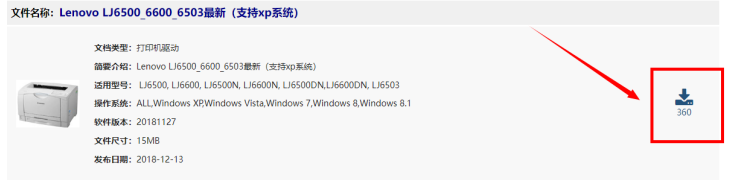
步骤六:安装驱动程序
按照以下步骤进行安装:
- 解压文件(如果下载的是压缩包):右键点击压缩包,选择“解压到当前文件夹”或类似选项。
- 运行安装程序:找到解压后的安装程序或下载的安装程序,双击运行。
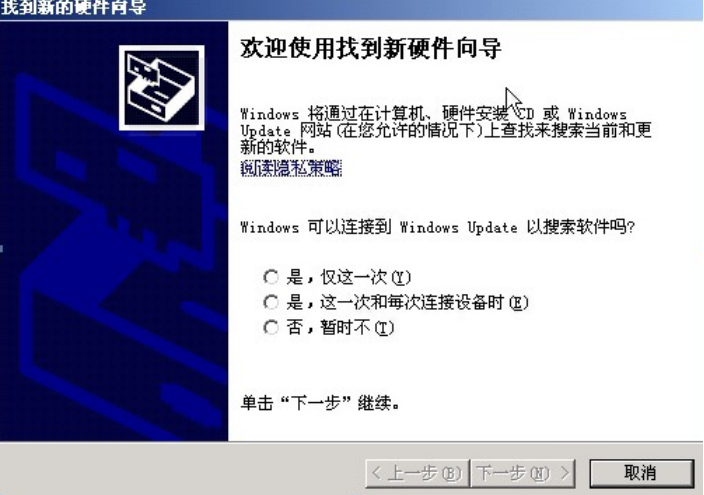
- 安装向导:遵循安装向导的指引进行操作,阅读并同意许可协议,选择安装位置(如果需要),然后点击“安装”或“下一步”继续。
- 连接打印机:确保打印机已经通过USB线或网络连接到电脑,并处于开启状态。安装程序可能会提示你连接打印机或自动检测打印机。
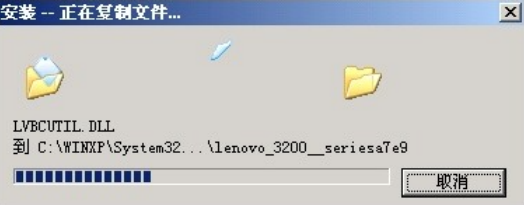
- 完成安装:等待安装程序完成驱动程序的安装。安装完成后,点击“完成”或“关闭”退出安装向导。
注意事项
- 请确保你的打印机型号和操作系统与所下载的驱动程序完全兼容。
- 安装过程中,请按照安装向导的指示进行,避免更改任何可能影响安装过程的设置。
由于不同型号的联想打印机可能需要不同的安装步骤,上述教程仅作为一般指导。具体操作应依据你所拥有的联想打印机型号和操作系统来执行。如有困难,建议直接访问联想官网或联系“毒霸电脑医生-打印机问题”获取更具体的指导。








